

Cette rubrique décrit la procédure d'enregistrement d'une application en tant que nouvelle recette.
Dans cet exemple, nous avons créé une application recto verso avec une image (un Watermark) qui ne figure pas dans le document PDF. C'est cette image que nous souhaitons ajouter à la recette.
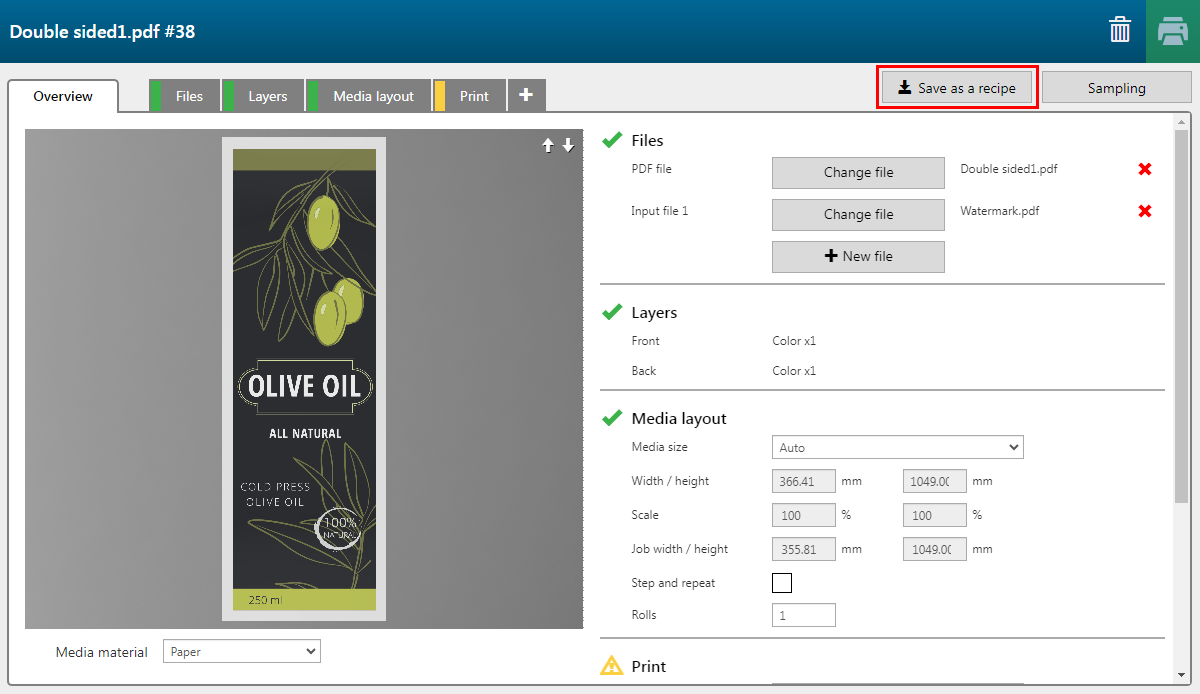
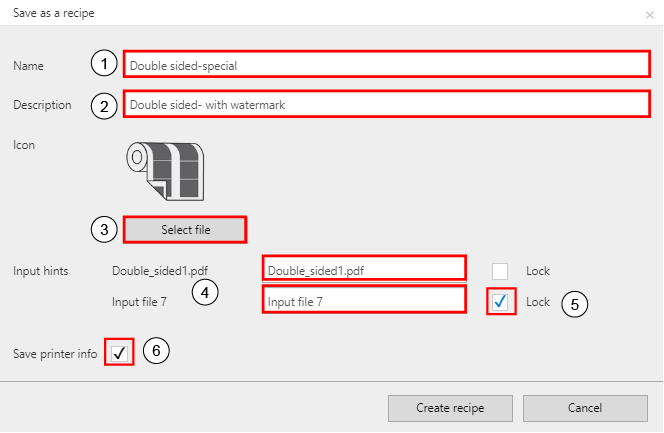
|
Paramètre |
Description |
|
|---|---|---|
|
1 |
[Nom] |
Définissez un nom pour la nouvelle recette. |
|
2 |
[Description] |
Ajoutez une description de la fonctionnalité. |
|
3 |
[Icône] |
Vous pouvez télécharger une icône pour identifier la recette dans l'interface utilisateur du logiciel PRISMAguide XL Engine. Cliquez sur [Sélectionner un fichier] pour parcourir le système et sélectionner une image. |
|
4 |
[Indications d'entrée] |
Définissez des astuces concernant le type de fichiers d'entrée requis pour créer une application à l'aide de la nouvelle recette. |
|
5 |
[Verrouiller] |
Cochez la case [Verrouiller] associée aux fichiers que vous souhaitez incorporer dans la recette. Les fichiers verrouillés seront ajoutés à la création lorsque vous appliquerez la recette à une nouvelle application. |
|
6 |
[Enregistrer les informations sur l'imprimante] |
Cochez la case [Enregistrer les infos sur l'imprimante] si vous souhaitez uniquement appliquer la recette à une imprimante spécifique. Sinon, ne cochez pas la case. |
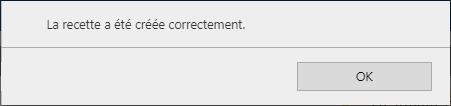
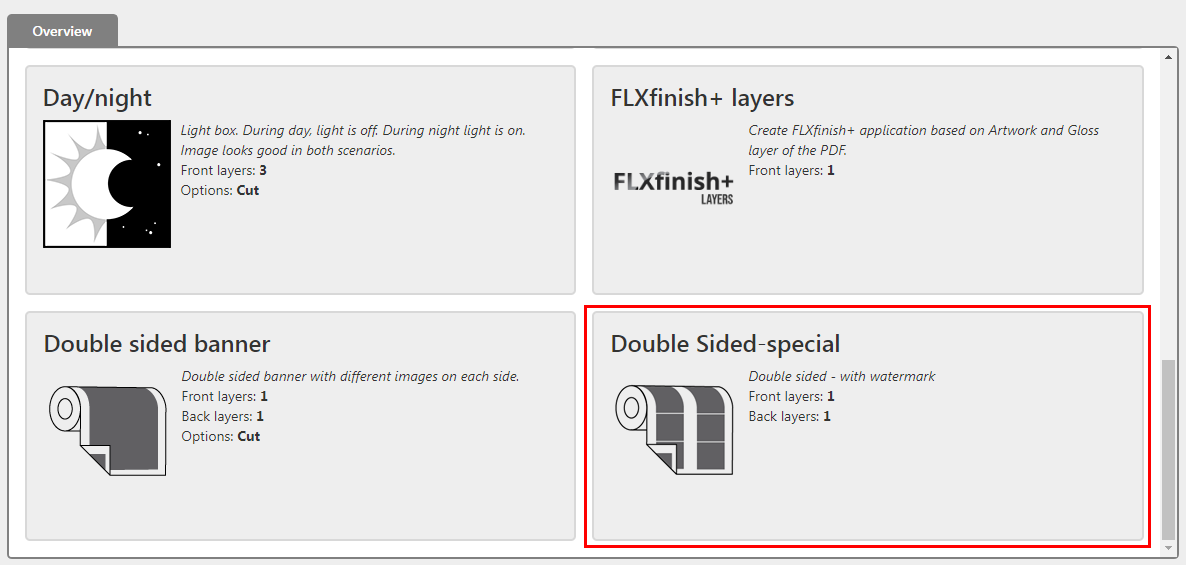
La recette est désormais disponible pour les nouvelles applications.
Il est possible d'exporter les recettes créées à partir de PRISMAguide XL Engine.
Pour obtenir la procédure, voir Exportation d'une recette.